Definición Base de Datos e Instalación desde cero

SQL es un sistema de base de datos relacional
Published on April 10, 2023 by Gmichet
BASE DE DATOS
9 min READ
Indice
- ¿Qué es una base de datos sql?
- Instalando myslq
- Instalando Mysql-workbench
- Primer vistazo a Mysql-workbench
- Descargar base de datos a utilizar ‘Chinook’
- Reconocimiento del entorno MySQL
- Introducción al uso básico del lenguaje SQL
Concepto de base de datos
SQL forma parte de las bases de datos relacionales, esto significa que los datos que se guardan y organizan en las tablas estan relacionadas entre sí. Una base de datos relacional contiene múltiples tablas y cada tabla contiene:
- Columnas: Representan campos de información, como nombres, fechas, identificaciones, etc.
- Filas: Las filas de las tablas también conocidas como registros, contienen datos específicos relacionados con las columnas.
En una base datos relacional, pueden haber varias tablas que a su vez están conectadas mediante una columna común.
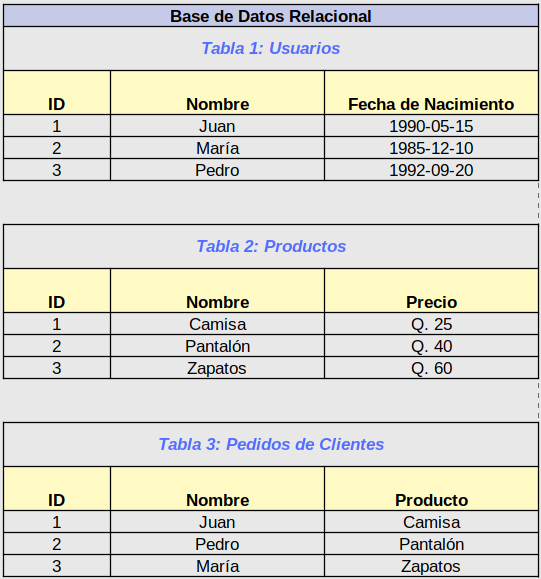
El lenguaje utilizado para trabajar con base de datos será SQL (Structured Query Language) o también llamado “Lenguaje de consulta estructurado”, nos permite utilizar comandos especificos para realizar consultas, insertar nuevos datos, modificar registros, etc.
Instalando mysql
❯ sudo apt update
-
❯ sudo apt install mysql-server
- Ahora ya tenes
mysql-servera continuación iniciamosmysql-server:
❯ sudo mysql
Welcome to the MySQL monitor. Commands end with ; or \g.
Your MySQL connection id is 8
Server version: 8.0.33-0ubuntu0.22.04.2 (Ubuntu)
Copyright (c) 2000, 2023, Oracle and/or its affiliates.
Oracle is a registered trademark of Oracle Corporation and/or its
affiliates. Other names may be trademarks of their respective
owners.
Type 'help;' or '\h' for help. Type '\c' to clear the current input statement.
mysql>
- Muy bien ahora creamos el usuario, la estructura de la creación de un usuario se ve así:
mysql> CREATE USER 'nombre_usuario'@'localhost' IDENTIFIED BY 'contraseña';
- Ahora otorgamos los permisos que tendrá el usuario en la base de datos, el que usaremos es
ALL PRIVILEGES. A continuación una tabla con la lista de permisos:
| Permiso | Descripción |
|---|---|
| ALL PRIVILEGES | Concede todos los permisos en todas las bases de datos y tablas. |
| CREATE | Permite al usuario crear nuevas bases de datos o tablas. |
| DROP | Permite al usuario eliminar bases de datos o tablas existentes. |
| SELECT | Permite al usuario realizar consultas de lectura en las tablas. |
| INSERT | Permite al usuario agregar nuevos registros a las tablas. |
| UPDATE | Permite al usuario modificar los registros existentes en las tablas. |
| DELETE | Permite al usuario eliminar registros de las tablas. |
| GRANT OPTION | Permite al usuario otorgar o revocar permisos a otros usuarios. |
| ALTER | Permite al usuario realizar modificaciones en la estructura de las tablas, como agregar o eliminar columnas. |
| INDEX | Permite al usuario crear o eliminar índices en las tablas. |
- Aplicando permisos al usuario:
GRANT ALL PRIVILEGES ON *.* TO 'nombre_usuario'@'localhost';
Ese comando que ejecutamos significa: otorgar al usuario todos los privilegios en todas las bases de datos.
- Para saber si todo salio bien al ejecutar los comando te debe de dar una salida parecida esto:
Query OK, 0 rows affected (0.01 sec)
- Si todo salio bien es hora de salir de mysql:
mysql> exit;
Bye
Instalando Mysql-workbench
La instalación de este es mucho más facil y existen dos formas:
- Instalar
Mysql-Workbenchdesde el software de aplicaciones que viene por defecto en linux.

- Descargar desde su sitio web
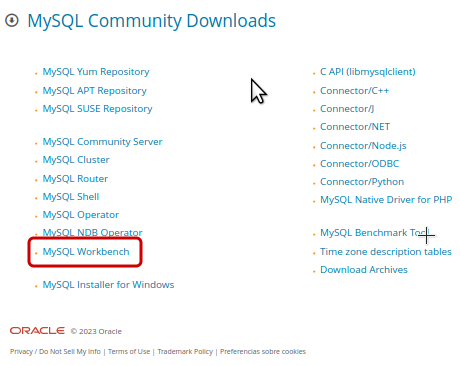
Si lo hiciste por la segunda opción navega hasta el sitio del paquete .deb descargado:
cd Descargas/
Instalando
sudo apt install ./nombre_del_paquete.deb
Primer vistazo a Mysql-workbench
Si ya abriste la aplicación es necesario borrar el Local instance 3306 ya que posee privilegios root. Con click derecho sobre ese apartado se puede eliminar:
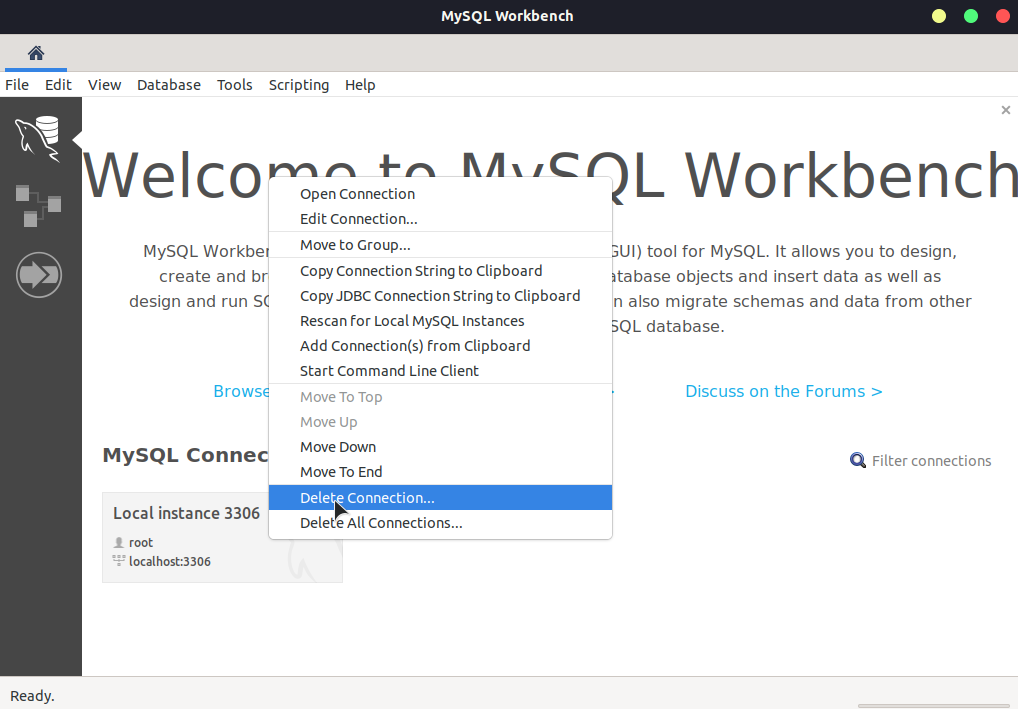
Creamos otra seleccionando en el icono + para añadir una nueva MySQL Connections:
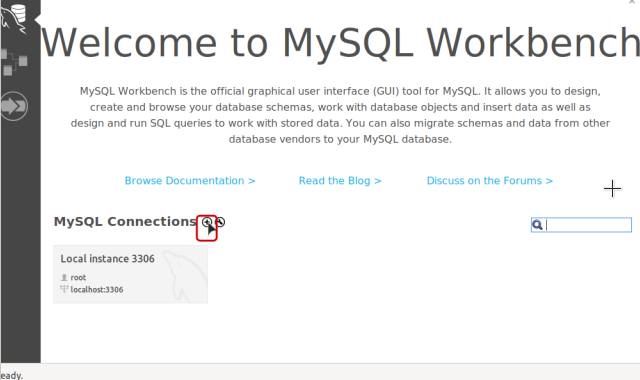
Te saldrá la siguiente ventana, vamos a llenar los campos seleccionados de color rojo:
- Connection name: Puedes elegir cualquier nombre que te resulte relevante para esa conexión en particular.
- Usser name: Coloca el usuario que anteriormente creamos en este apartado
mysql> CREATE USER 'nombre_usuario'@'localhost' IDENTIFIED BY 'contraseña'; - Después de esos pasos presiona
ok.
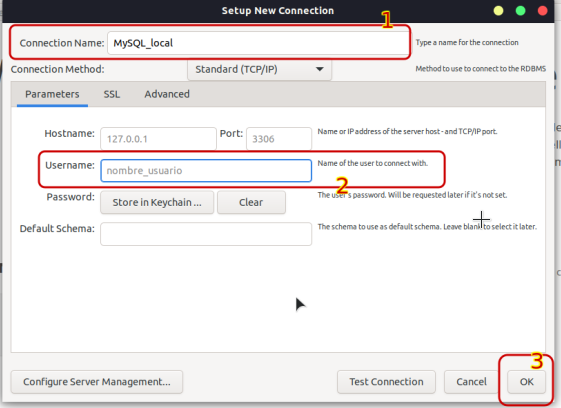
Ahora da un click sobre la nueva conexión que creaste, te pedira una contraseña ingresa la que creamos anteriormente mysql> CREATE USER 'nombre_usuario'@'localhost' IDENTIFIED BY 'contraseña';
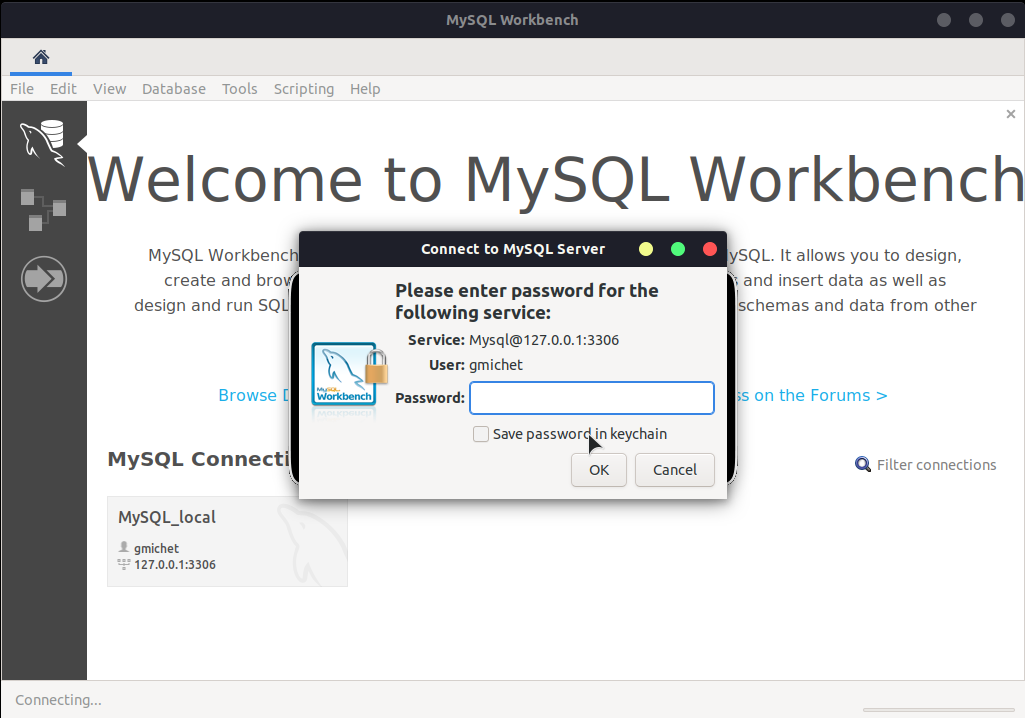
Si todo salio bien te mostrará esto:
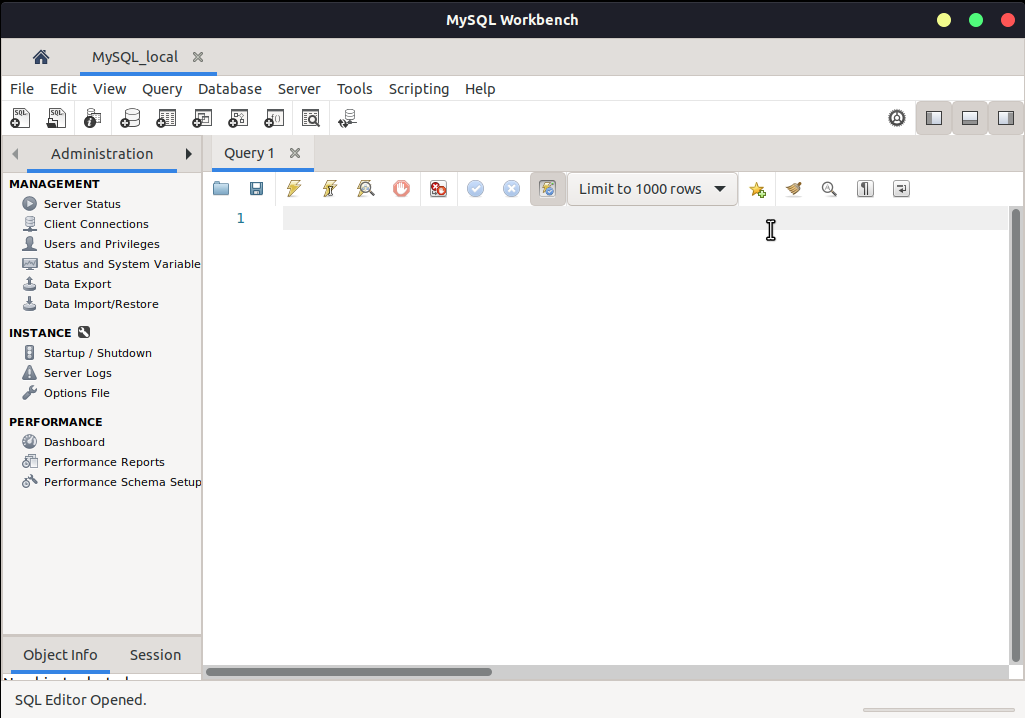
Descargando base de datos chinook
Para no crear una base de datos desde cero necesitamos importar una, entonces vamos a descargar la base de datos chinook desde su repositorio de github.
Pulsamos en el boton de code para después descargar el archivo .zip:
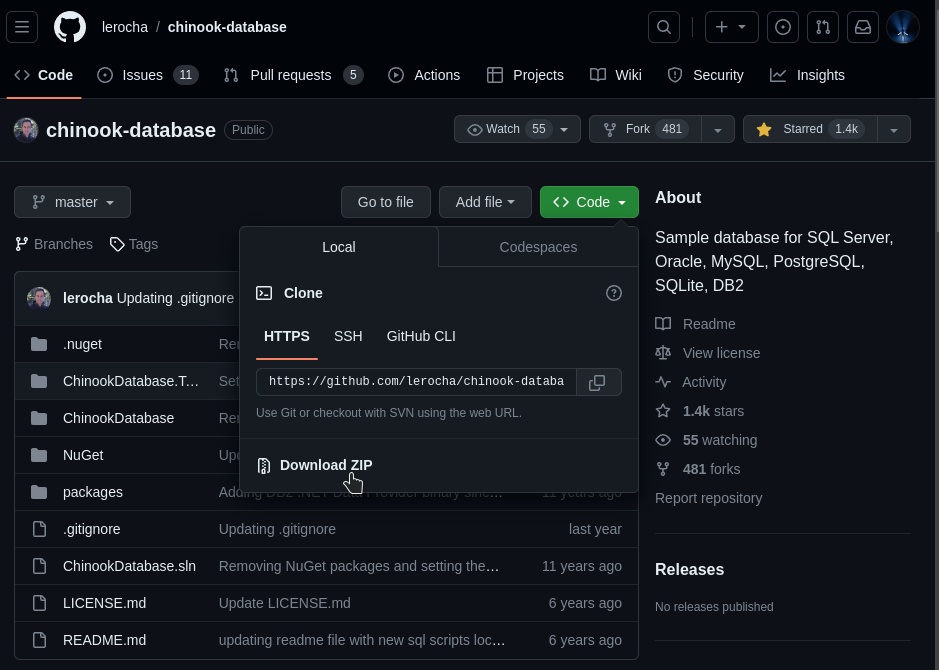
Una vez finalizada la descarga abre el MySQL-workbench –> Presiona en la pestaña superior Server –> Data import:
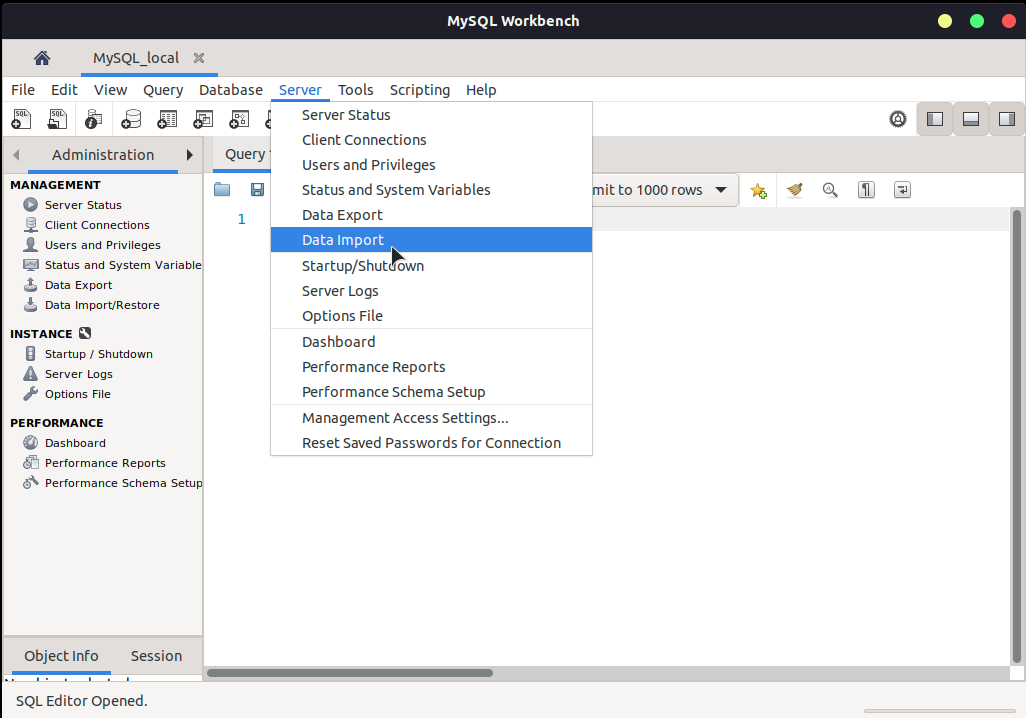
Se abrirá otra ventana ve a la parte marcada de rojo y presiona en los tres puntos ...:
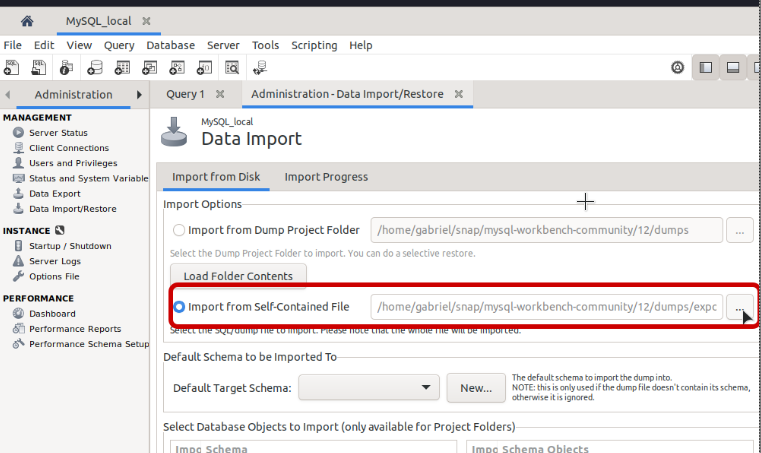
Navega hasta la ubicación del archivo descomprimido de la base de datos chinook.

En la sección “Default Schema to be Imported To”, puedes elegir si deseas importar la base de datos Chinook en una nueva base de datos o en una base de datos existente. Si seleccionas una base de datos existente, elige la base de datos adecuada de la lista desplegable.
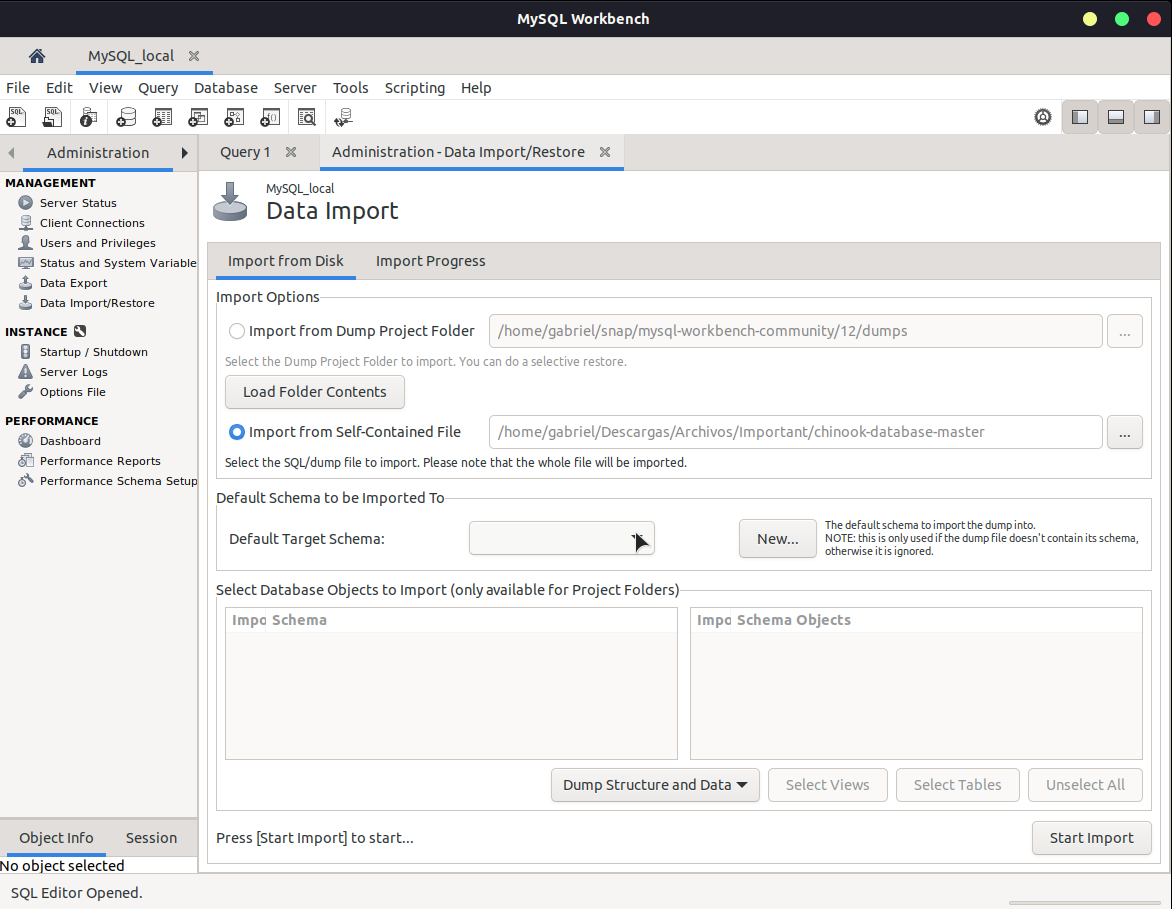
Importamos la base de datos chinook:
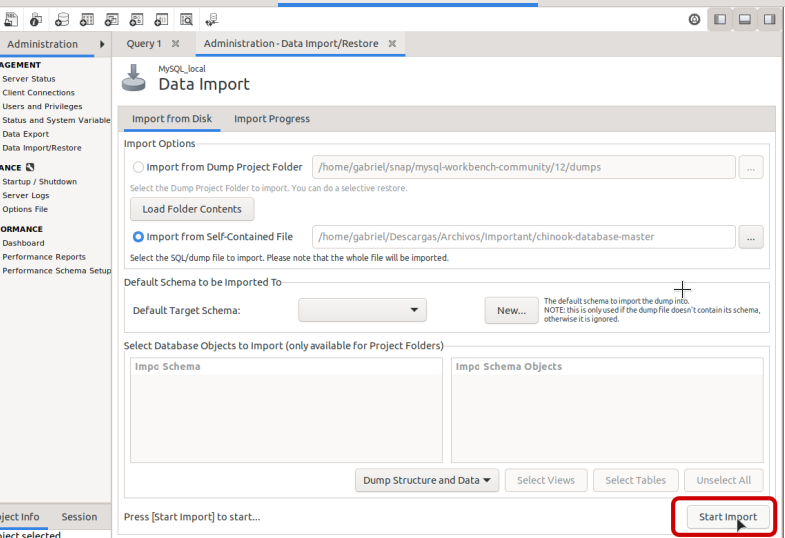
Importante debemos importar el archivo que tenga como nombre
Chinook_MySql.sql.
Reconocimiento de MySQL
Ya que tenemos la base de datos importada desde workbench falta iniciar nuestro usuario desde la terminal: Abrimos la terminal y ejecutamos el siguiente comando:
❯ mysql -u nombre_usuario -p
Enter password:
Welcome to the MySQL monitor. Commands end with ; or \g.
Your MySQL connection id is 19
Server version: 8.0.33-0ubuntu0.22.04.2 (Ubuntu)
Copyright (c) 2000, 2023, Oracle and/or its affiliates.
Oracle is a registered trademark of Oracle Corporation and/or its
affiliates. Other names may be trademarks of their respective
owners.
Type 'help;' or '\h' for help. Type '\c' to clear the current input statement.
.
Mostramos las bases de datos diponibles:
mysql> SHOW DATABASES;
+--------------------+
| Database |
+--------------------+
| Chinook |
| information_schema |
| mysql |
| performance_schema |
| sys |
+--------------------+
5 rows in set (0.00 sec)
.
Para seleccionar la base de datos que deseas utilizar, puedes ejecutar el siguiente comando:
USE nombre_base_de_datos;
.
En este caso chinook:
mysql> USE Chinook;
Reading table information for completion of table and column names
You can turn off this feature to get a quicker startup with -A
.
Y estamos dentro de la base de datos chinook ahora podemos realizar consultas de cualquier tabla relacionada a la base de datos chinook:
mysql> SHOW TABLES;
+-------------------+
| Tables_in_Chinook |
+-------------------+
| Album |
| Artist |
| Customer |
| Employee |
| Genre |
| Invoice |
| InvoiceLine |
| MediaType |
| Playlist |
| PlaylistTrack |
| Track |
+-------------------+
11 rows in set (0.00 sec)
Uso básico del leguaje SQL
Bueno en este post aprendimos sobre que es SQL que son las bases de datos relacionales, como están organizadas y relacionadas con las diferentes tablas que a su vez poseen columnas y filas. También aprendimos sobre la instalación desde la terminal de comandos hasta importar una base de datos desde el entorno gráfico, entre otras cosas.
En el siguiente post veremos el uso fundamental del lenguaje SQL a través de la consola.
